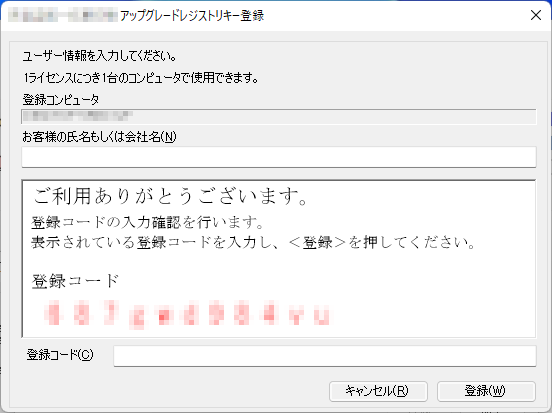アップグレードレジストリキー登録戻る
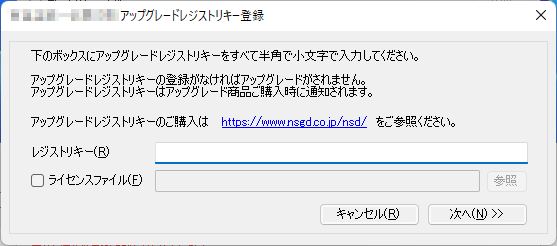
ご購入したアップグレード用レジストリキーを入力して、<次へ(N)>をクリックします。
※ご購入したときに、ライセンス用ファイル(.NLICE)があるとき(通常はありません。)
ご購入時にアップグレード用レジストリーキーと別にライセンス用ファイルがあるときは、
[ライセンスファイル(F)]にチェックを付けて、<参照>をクリックしてライセンスファイルを
指定します。
<キャンセル(R)>をクリックすると前の画面に戻ります。
購入先によってはライセンスキーという名前で送信されることもあります。
[お客様の氏名もしくは会社名(N)]を入力します。
[登録コード(C)]に表示されている登録コードを入力し、<登録(W)>をクリックします。
<キャンセル(R)>をクリックするとアップグレードレジストリキーを呼び出す前の画面に戻ります。